Loading ...
Loading ...
Loading ...
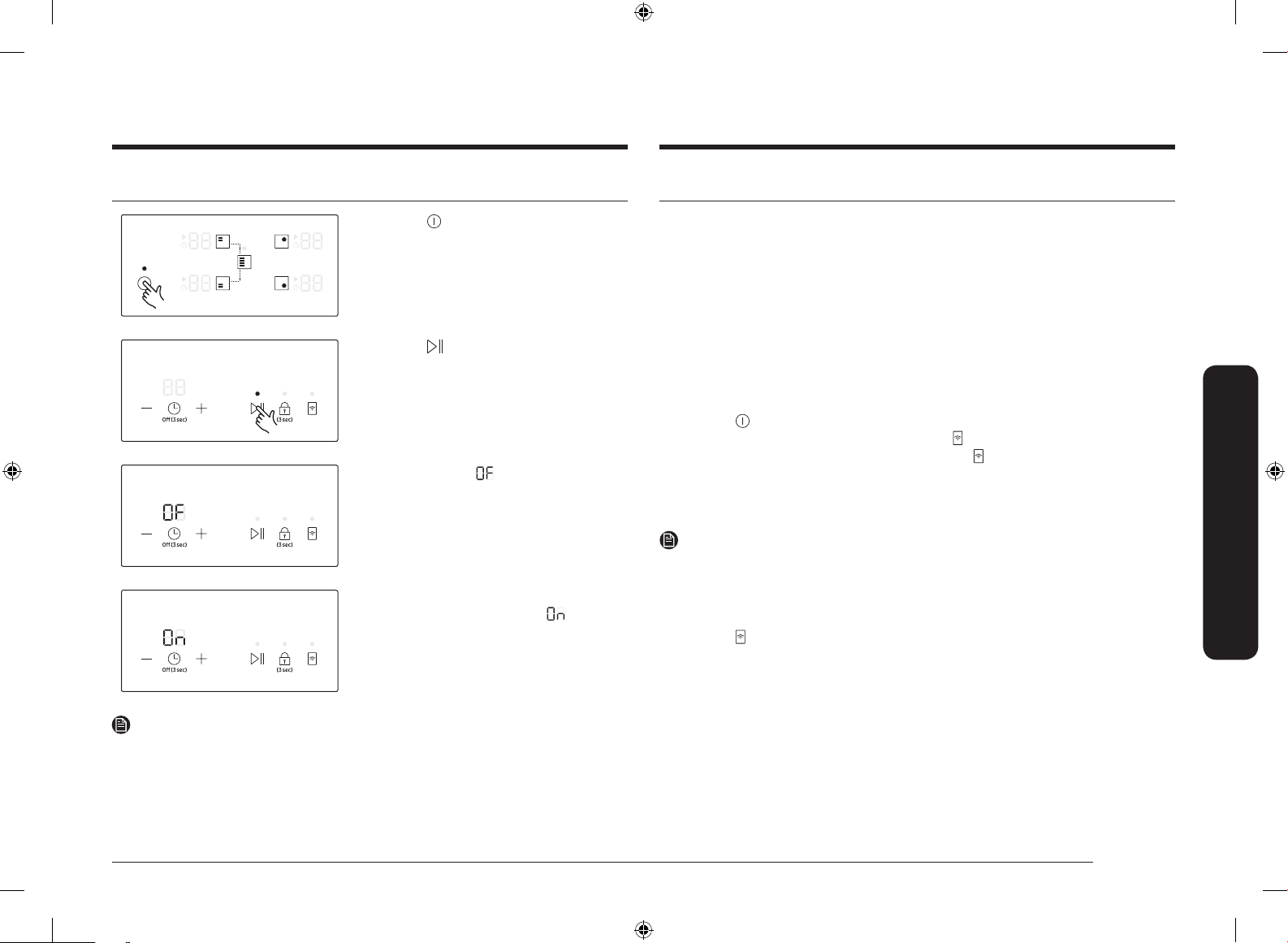
Svenska 25
Drift
Smart Connect
Hällen har ett inbyggt Wi-Fi-läge som du kan använda för att synkronisera hällen med
SmartThings-appen. På smarttelefon-appen kan du:
• övervaka driftstatusen och effektnivåinställningarna av hällelementen.
• kontrollera och ändra timerinställningarna.
Funktioner som kan styras från SmartThings-appen kanske inte fungerar väl om
kommunikationstillståndet är dåligt eller om produkten är installerad på en plats med en svag
Wi-Fi-signal.
Ansluta hällen
Innan du kan använda ärrfunktionerna på din Samsung-häll måste du para den med
SmartThings-appen.
1. Ladda ned och öppna SmartThings-appen på din smarta enhet.
2. Tryck på
-knappen i cirka 1–2 sekunder för att sätta på hällen.
3. Följ appens instruktioner och tryck och håll sedan -knappen i 3 sekunder.
4. Medan anslutningen görs blinkar LED-indikatorn över -knappen. När processen är
komplett lyser indikatorn utan att blinka. Nu är hällen framgångsrikt ansluten.
5. Om Smart Connect LED-indikatorn inte slås på, följ instruktionerna på appen för att
återansluta.
OBS!
• Se till att endast ställa in Smart Connect-funktionen när ingen hälloperation pågår.
• Se webbmanualen på www.samsung.com för ytterligare instruktioner.
Wi-Fi på/av
• Tryck på
-knappen för att slå på eller stänga av Wi-Fi-anslutningen.
Ljud på/av
1. Tryck på -knappen i cirka 1–2 sekunder.
2. Tryck på -knappen i 3 sekunder inom
10 sekunder från att du slagit på apparaten.
3. Ljudet slås av och visas på timerdisplayen.
4. För att ändra ljudinställningarna upprepa
steg 1 och 2. Ljudet slås på och
visas på
timerdisplayen.
OBS!
Det är inte möjligt att ändra ljudinställningarna efter 10 sekunder efter att du har slagit på
apparaten.
NZ6000K NZ64N7757GK_NZ64N7757FK_DG68-01067A-00_EN+FI+NO+DA+SV.indb 25 2/19/2018 1:15:22 PM
Loading ...
Loading ...
Loading ...